現代では、ブログは個人やビジネスにとって重要なプラットフォームになっています。ブログを通じて情報を発信したり、商品やサービスをPRしたりすることができます。WordPressは無料で使えるブログ作成ツールとして大変人気があり、様々な用途に活用されています。WordPressの機能を最大限に活用するためには、プラグインの導入が不可欠です。プラグインを適切に選び、活用することで、ブログの運営がより効率的で魅力的なものになります。
1. WordPressプラグインとは?初心者向けの基本解説

WordPressプラグインは、WordPressサイトの機能を拡張するためのアドオンです。これを利用することで、ユーザーはプログラミングの知識が乏しくても、自分のブログやウェブサイトにさまざまな機能を追加することが可能になります。では、具体的にプラグインの役割やメリットについて見ていきましょう。
プラグインの基本
プラグインは、WordPressの基本機能を補完するために設計されています。例えば、コンタクトフォームの作成、SEO対策、セキュリティの強化、サイトのパフォーマンス向上など、多岐にわたる機能があります。これにより、サイト運営者は自分のニーズに合った機能を選び、簡単に導入できるのです。
プラグインの種類
WordPressのプラグインは大きく分けて以下のようなカテゴリーに分類されます:
- SEOプラグイン:検索エンジン最適化を手助けするもの。例として、Yoast SEOなどがあります。
- セキュリティプラグイン:サイトを外部からの攻撃から守る機能。Wordfence Securityが人気です。
- バックアッププラグイン:データの定期的なバックアップを行うもの。UpdraftPlusが有名です。
- フォームプラグイン:カスタムフォームを作成できる機能。Contact Form 7などが例です。
プラグインを使用するメリット
プラグインを利用することで得られるメリットは以下の通りです:
- 簡単なカスタマイズ:特別なスキルがなくても、必要な機能を簡単に追加できます。
- 時間の節約:多数の機能を一つのプラグインで実現できるため、開発の手間が減ります。
- コミュニティのサポート:多くのプラグインは活発なユーザーフォーラムがあり、問題が発生した時に助けを得やすいです。
注意点
ただし、プラグインには注意が必要です。導入するプラグインは信頼できるものを選び、互換性や公式のサポートがあるかを確認することが重要です。また、プラグインを入れすぎるとサイトスピードに悪影響を及ぼすことがあるため、導入する数は限るようにしましょう。
このように、WordPressプラグインはウェブサイトの性能や機能を大幅に向上させる強力なツールですが、正しく選んで利用することが重要です。
2. 絶対に入れるべき必須プラグイン4選

WordPressを使ったサイト運営の際に、必ず入れておきたいプラグインを4つ厳選して紹介します。これらのプラグインは、セキュリティの強化、パフォーマンス改善、そしてコンテンツ管理の効率化に役立ちます。この機会にぜひ活用して、より効果的なサイト運営を実現しましょう。
WP Super Cache(表示速度を改善)
WP Super Cacheは、ウェブサイトの表示速度を大幅に改善するキャッシュプラグインです。サイトを訪れたユーザーがページを開く際、動的に生成されるHTMLではなく、静的なHTMLファイルを用いることで、迅速な表示が可能になります。これにより、サーバーへの負担が軽減され、ページの読み込み速度が大幅にアップします。
- 簡単な設定: 日本語にも対応しているため、初めて利用する方でも簡単に設定が行えます。一度の設定で即座に効果を感じられるのが、このプラグインの魅力です。
EWWW Image Optimizer(画像ファイル最適化)
EWWW Image Optimizerは、画像ファイルを軽量化するための非常に便利なプラグインです。ウェブサイトには多くの画像が必要ですが、それが読み込み速度に影響を及ぼすことがあります。このプラグインを使用することで、手間をかけずに画像を最適化できます。
- 自動圧縮機能: 新しい画像をアップロードすると、自動的に圧縮・最適化されます。さらに、既存の画像も一括で処理できるため、大幅な時間短縮につながります。
Akismet(コメントスパムをブロック)
Akismetは、コメントスパムを自動で検出し、効果的に排除してくれる優れたプラグインです。質の高いコンテンツを提供することで訪問者が増える一方、スパムコメントも増加してしまいます。このプラグインを使うことで、スパム対策が簡単になり、安心してサイト運営が行えます。
- スパム防止の必需品: 誰もが遭遇するスパムコメントの問題を軽減することで、運営が円滑に進むようになります。
BackWPup(サイトをまるごとバックアップ)
BackWPupは、WordPressサイト全体をバックアップできる信頼性の高いプラグインです。サイトがトラブルに見舞われた際にバックアップがあれば、簡単に復元できます。このプラグインは自動バックアップ機能があり、定期的なバックアップのスケジュールも自由に設定できます。
- トラブルを未然に防ぐ: 不具合が発生した際に備えるためのバックアップがあると安心です。設定もわかりやすく、必要な情報を入力するだけで自動バックアップが開始されます。
これらの4つのプラグインは、WordPressの運営において欠かせない要素です。これを適切に活用することで、サイト管理がよりスムーズになり、訪問者にとって快適な環境を提供できるでしょう。今すぐ、おすすめのWordPressプラグインを導入して、サイトのパフォーマンスを向上させましょう。
3. ブログ運営が劇的に楽になる便利プラグイン8選

ブログをスムーズに運営するためには、有効なプラグインを導入することが重要です。今回は、特に便利でおすすめのWordPressプラグイン8選をご紹介します。各プラグインの特徴を理解して、自分のブログに最も適した選択をするための参考にしてください。
1. Site Kit by Google
ブログのパフォーマンスを把握するには、分析データが不可欠です。Site Kitは、Googleが提供している公式プラグインで、GoogleアナリティクスやGoogleサーチコンソールと簡単に連携することができます。このツールを使うことで、管理画面から訪問者の動きやトレンドを把握でき、運営に役立つ情報を即座に得ることができます。
2. Easy Table of Contents
記事内に自動で目次を生成する非常に便利なプラグインです。目次があることで、読者は記事全体の流れを把握しやすく、必要な情報にすぐアクセスできるようになります。特に長いコンテンツでは、読みやすさが大幅に向上します。
3. LiteSpeed Cache
Webサイトの表示速度を大幅に改善するためには欠かせないプラグインです。LiteSpeedサーバーを使っている場合、その効果が特に顕著です。キャッシュ機能により、瞬時にページを表示することが可能になり、訪問者の体験を向上させるだけでなく、SEOにもプラスの影響を及ぼします。
4. Yoast SEO
SEO(検索エンジン最適化)を手助けする強力なプラグインです。タイトルやメタディスクリプションの設定が容易になり、Googleへのインデックス最適化にも大いに役立ちます。初心者でも扱いやすい設計になっているため、安心して使用することができます。
5. EWWW Image Optimizer
ブログに掲載する画像は必要不可欠ですが、サイズが大きいとページの表示が遅くなってしまいます。EWWW Image Optimizerは、画像を自動的に最適化し、サイズを縮小することで、表示速度を改善します。このため、ユーザーの体験を向上させることができます。
6. TablePress
わかりやすい比較表や価格表を簡単に作成できるプラグインです。HTMLやCSSの知識がなくても直感的に操作でき、美しい表を作成することが可能です。情報を整理し、視覚的に魅力的なコンテンツを提供するのに役立ちます。
7. Broken Link Checker
サイト内のリンクの有効性を定期的にチェックし、問題が発生した際に通知してくれるプラグインです。放置されたリンクはSEOに悪影響を与えるため、定期的な確認が必須です。このツールを活用して、ウェブサイトの状態を常に最適に保ちましょう。
8. BackWPup
ブログのデータを安全にバックアップできるプラグインです。予期しないトラブルに備えて定期的にバックアップを取ることができ、復元も簡単です。このプラグインは、安心してブログ運営を行うために必要不可欠です。
これらのWordPressプラグインを積極的に利用することで、ブログ運営の効率を大きく向上させることができます。自分のニーズや目的に合ったプラグインを選び、ぜひ取り入れてみてください。
4. プラグインの正しいインストール方法と設定手順
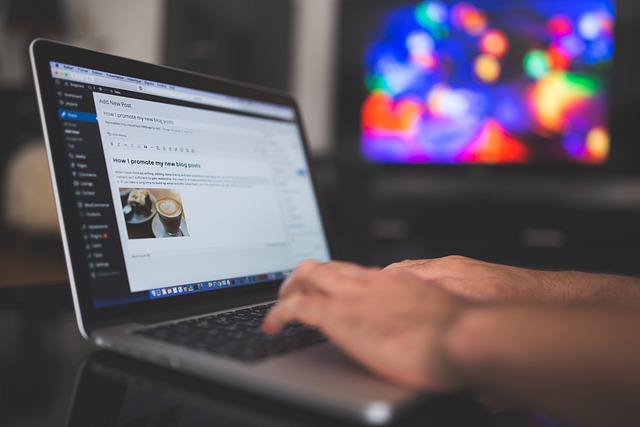
WordPressのプラグインを初めて使用する方でも、インストールや設定は思ったよりも簡単に行えます。いくつかの基本的なステップに従うことが重要です。それでは、具体的な手順を見ていきましょう。
プラグインのインストール手順
-
WordPressダッシュボードにログイン
最初に、自分のWordPressサイトの管理画面にアクセスし、ログインします。 -
プラグインメニューに移動
左側のメニューから「プラグイン」を選択し、「新規追加」をクリックしてください。 -
プラグインを検索する
画面右上にある検索ボックスに追加したいプラグイン名を入力し、リストから該当のプラグインを探します。 -
インストールを開始
選択したプラグインの隣にある「今すぐインストール」ボタンを押します。その後、インストール処理が始まり、数秒以内に完了します。 -
プラグインを有効にする
インストールが完了すると「有効化」ボタンが表示されます。このボタンをクリックすると、プラグインが有効になります。
プラグインの設定手順
プラグインのインストールと有効化が完了したら、次は設定です。以下のポイントに注意して設定を進めましょう。
-
設定ページにアクセス
プラグインによっては、ダッシュボード内に新しいメニュー項目が追加されたり、「プラグイン」セクション内に「設定」というリンクが現れますので、必ず確認してください。 -
必要な設定を行う
各プラグインには特有の設定があり、例えば「Contact Form 7」を使う場合は、お問い合わせフォームに必要な情報を入力する必要があります。設定が完了したら、必ず保存しましょう。
プラグインの管理方法
インストールされたプラグインは「プラグイン」セクションで容易に管理できます。以下の操作が可能です。
-
プラグインの無効化
必要のないプラグインは「無効化」することで、簡単に一時的に停止できます。プラグイン名の下にある「無効化」リンクをクリックしましょう。 -
プラグインの削除
プラグインを完全に削除したい場合は、まず無効化し、その後「削除」リンクをクリックします。確認メッセージが表示されるので「OK」を押すことで削除が完了します。 -
定期的なメンテナンスの実施
インストール後も、プラグインは定期的に更新することが推奨されます。最新バージョンへのアップデートを行うことで、セキュリティを強化し、新しい機能を取り入れることが可能です。
これらの手順を守ることで、WordPressサイトに必要な機能を簡単に追加できるのがプラグインの大きな魅力です。正しい手順で進めて、快適にサイトを運営しましょう。
5. プラグイン導入時の注意点と失敗しない選び方

WordPressでプラグインを導入する際には、いくつかの重要なポイントを理解しておくことが不可欠です。正しく選ぶことで、ブログ運営がスムーズになり、さまざまなトラブルを回避できます。ここでは、
必要なプラグインだけを選ぶ
プラグインは大変便利ですが、数が増えると管理が難しくなることがあります。そのため、以下のポイントを踏まえながら、おすすめする必須プラグインを選びましょう。
- 目的を明確にする:まずは、必要な機能を具体的に把握し、その目的に合ったプラグインを探します。
- 機能の重複を避ける:同じ機能を持つプラグインを複数インストールすると、互いに干渉し、動作が不安定になる恐れがあります。一つのプラグインに絞ることが賢明です。
プラグインの評価を確認する
選定したいプラグインが決まったら、次の基準でその評価をチェックします。
- 最近の更新日:最近更新されたプラグインを選ぶと良いでしょう。特に1年以内に更新されたものは、活発なサポートが期待できます。
- 有効なインストール数:1万以上のインストール実績を持つプラグインは、多くのユーザーに利用されており、信頼性が高いとされています。
- 評価スコア:星4以上の評価を得ているプラグインを選ぶことで、安心して使用することができます。
営運における安全性を確保する
プラグインは非常に役立ちますが、リスクも伴います。安全性を高めるための対策を考えましょう。
- バックアップを取る:プラグインをインストールする前に、必ずウェブサイト全体のバックアップを実施します。これにより、問題が発生した際に迅速に復旧できます。
- 一つずつ有効化:複数のプラグインを同時に有効化するのではなく、一つずつ試して動作を確認することが重要です。不具合が生じた場合、その原因となったプラグインを特定しやすくなります。
アップデートへの心構え
プラグインは定期的なアップデートが必要です。新機能の追加やセキュリティの強化が施されるため、以下のポイントに留意しましょう。
- 更新通知を逃さない:プラグインの新しい更新があったときには、迅速に対応することが重要です。更新を怠るとセキュリティが脆弱になる可能性があります。
- 自動更新の設定:可能であれば、自動更新を設定して手間を減らす方法も検討しましょう。ただし、大規模な更新には特に注意が必要です。
このように、WordPressのプラグインを導入する際には、慎重な選択と管理が求められます。基礎を理解しつつ、安心してブログを運営するための
まとめ
WordPressのプラグインは、サイトの機能を大幅に拡張し、様々な面でブログ運営を支援してくれる強力なツールです。必要に応じて適切なプラグインを導入し、慎重に管理することで、簡単なカスタマイズ、時間の節約、そして信頼できるサポートといったメリットを最大限に活かすことができます。サイトの目的や用途に合わせて賢明に選んだプラグインを活用し、より快適なブログ運営を実現しましょう。
よくある質問
WordPressプラグインとは何ですか?
WordPressプラグインは、WordPressサイトの機能を拡張するためのアドオンです。これを使うことで、プログラミングの知識が少なくても自分のブログやウェブサイトに様々な機能を追加することができます。
プラグインを使用することのメリットは何ですか?
プラグインを使うことで、特別なスキルがなくても必要な機能を簡単に追加できます。また、多くの機能を1つのプラグインで実現できるため、開発の手間が減り時間を節約できます。さらに、活発なユーザーフォーラムがあるため、問題が発生した際のサポートも得やすくなります。
プラグインを導入する際の注意点は何ですか?
プラグインを導入する際は、信頼できるものを選び、互換性や公式のサポートがあるかを確認することが重要です。また、プラグインを多く入れすぎるとサイトスピードに悪影響を及ぼすため、導入する数は制限するようにしましょう。
おすすめのプラグインはどのようなものがありますか?
セキュリティの強化、パフォーマンス改善、コンテンツ管理の効率化などに役立つ、4つのおすすめプラグインがあります。WP Super Cache、EWWW Image Optimizer、Akismet、BackWPupなどが特に人気です。





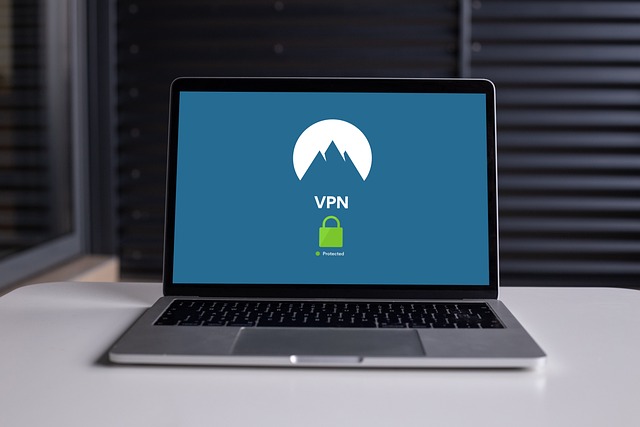


コメント